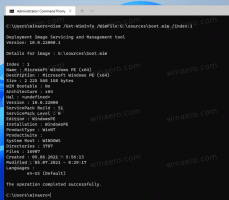Включение или отключение доступа веб-сайта к списку языков в Windows 10
Как включить или отключить доступ веб-сайта к списку языков в Windows 10
Некоторые веб-сайты в Интернете могут иметь доступ к списку установленных языков в Windows 10. Они используют эту информацию для предоставления локализованного контента и переключения на ваш родной язык, поэтому вам не нужно настраивать свои предпочтения для каждого веб-сайта индивидуально.
Рекламное объявление
Если вас не устраивает такое поведение по умолчанию, Windows 10 включает специальную опцию для предотвращения доступа веб-сайтов к списку языков для вашей учетной записи.
Вы можете использовать два метода, включая настройки и настройку реестра. Мы рассмотрим оба метода.
Чтобы включить или отключить доступ веб-сайта к списку языков в Windows 10,
- Открыть Приложение настроек.
- Перейдите в Конфиденциальность> Общие.
- Справа выключите или включите опцию Разрешить веб-сайтам предоставлять локально релевантный контент, открыв мой список языков.
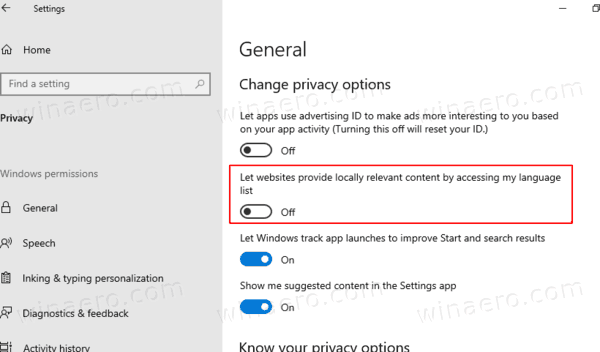
- Теперь вы можете закрыть приложение "Настройки".
Примечание. Эта опция включена по умолчанию.
Кроме того, вы можете применить настройку реестра, чтобы настроить параметр.
Отключить веб-сайт от списка языков в реестре
- Открыть Приложение "Редактор реестра".
- Перейдите к следующему ключу реестра.
HKEY_CURRENT_USER \ Панель управления \ Международный \ Профиль пользователя
Узнайте, как перейти к ключу реестра одним щелчком. - Справа измените или создайте новое 32-битное значение DWORD. HttpAcceptLanguageOptOut. Примечание: даже если вы под управлением 64-битной Windows вы все равно должны создать 32-битное значение DWORD.
- Установите его значение data равным 1, чтобы запретить доступ веб-сайта к установленному списку языков.
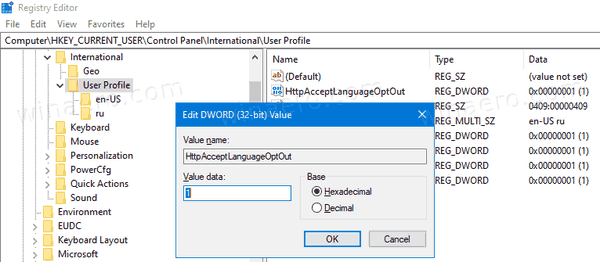
- Значение 0 является значением по умолчанию и разрешает доступ к списку языков для веб-сайтов.
- Чтобы изменения, внесенные настройкой реестра, вступили в силу, вам необходимо: выход и войдите в свою учетную запись пользователя.
Чтобы сэкономить время, вы можете скачать пару готовых файлов реестра.
Скачать файлы реестра
Настройка отмены включена.
Вот и все.
Похожие сообщения:
- Отключить рекламный идентификатор для релевантной рекламы в Windows 10
- Принудительно использовать язык пользовательского интерфейса системы в качестве языка отображения в Windows 10
- Найти системный язык по умолчанию в Windows 10
- Как скопировать настройки региона и языка в Windows 10
- Как изменить язык дисплея в Windows 10
- Как добавить язык в Windows 10